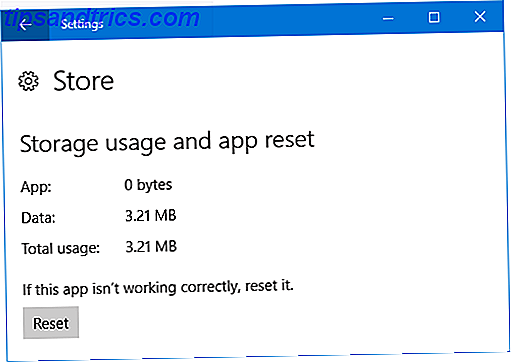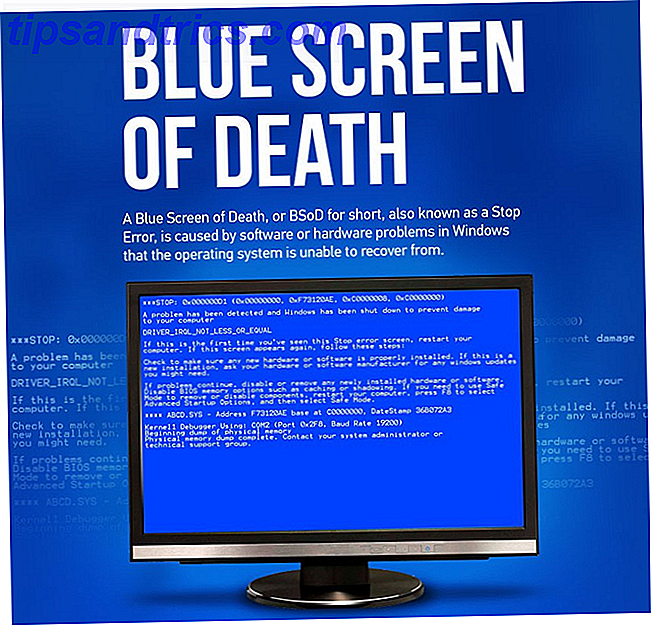Vidste du, at hver computer har et navn? Du har måske ikke set det, men din Windows-maskine har et navn tildelt det. Hvis du aldrig har ændret det, er dette navn sandsynligvis computerens serienummer eller noget generisk. Selvom dette navn ikke har stor betydning, hvis din computer ikke er en del af et netværk, kan du stadig ændre det til noget mere personligt. 7 Nyttige tips til at vælge gode navne til dine enheder. 7 Nyttige tips til at vælge gode navne til din Enheder Tildeling af navne til enheder er en lille handling, der har meget få reelle konsekvenser. Uanset om navnet på din nyeste computer periferi forbliver som "CORSAIR 829495" eller ændrer til "Bingo", har det ingen effekt på ... Læs mere.
Der er to måder at ændre pc'ens navn på i Windows 10. Du kan bruge den nye indstillinger-app eller gøre den gammeldags måde ved hjælp af kontrolpanelet Hvorfor Microsoft dræber Windows-kontrolpanelet Hvorfor Microsoft dræber Windows Kontrolpanel Det Kontrolpanel bliver afbrudt. I Windows 10 har appen Indstillinger vedtaget de fleste af dets funktioner i en mere stilfuld og mobilvenlig grænseflade. Er det virkelig nødvendigt? Læs mere .
For at foretage ændringen i Indstillinger skal du skrive Navn i Start-menuen og klikke på Vis dit pc-navn . Dette vil vise dig nogle grundlæggende oplysninger om din pc, herunder dets nuværende navn øverst. Klik på knappen Rename PC for at vælge et nyt navn. Navnet kan ikke indeholde mellemrum eller specialtegn, så brug kun bogstaver, tal og bindestreger.
For at gøre det samme via Kontrolpanel, skal du skrive systemet i Start-menuen og åbne System Control Panel-indtastningen. Klik på Skift indstillinger under Brugernavn, domæne og arbejdsgruppeindstillinger . Dette åbner dialogen Systemegenskaber .
Klik på knappen Skift på fanen Computernavn for at indtaste et nyt navn. Medlemmet af feltet vil sandsynligvis blive indstillet til WORKGROUP - du kan lade det være som det er.
Når du har foretaget ændringen ved hjælp af en hvilken som helst metode, skal du genstarte computeren, så ændringen kan træde i kraft.
Har du brug for hjælp ved at tænke på et smart navn? Tjek nogle sjove computernavne Rejs op en nerd med disse WiFi-netværk og computernavne Gør en nerd med disse WiFi-netværk og computernavne Netværk og computernavne er synlige for alle inden for det respektive miljø. Derfor gør de gode emner til at sende meddelelser, forvirre andre mennesker i netværket eller vise deres geekiness. Hvorfor bruge en standard ... Læs mere.
Ønskede du at ændre din computers navn? Lad os vide det navn du valgte ned i kommentarerne!
Billedkredit: Tubartstock via Shutterstock